电脑屏幕分辨率是指屏幕显示出来的图像精密度,由于屏幕上的点、线和面都是由像素组成的,显示器可显示的像素越多,画面就越精细,同样的屏幕区域内能显示的信息也越多,所以分辨率是个非常重要的性能指标之一。下面,小编跟大家聊聊调整电脑显示器分辨率的技巧。
我们知道最常见的笔记本分辨率大概就是反人类设计 1366x768 了,宽不宽窄不窄,用着难受,不过好在近些年有改善,如果你打算购买笔记本,得先了解“分辨率多少更合适我?”这个问题。下面,小编跟大家讲解调整电脑显示器分辨率的技巧。
电脑显示器分辨率怎么调整
打开电脑的开始菜单,控制面板。
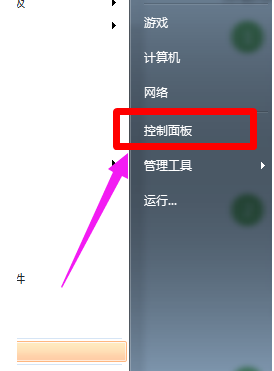
显示器系统软件图解1
继续点击“外观和个性化”。
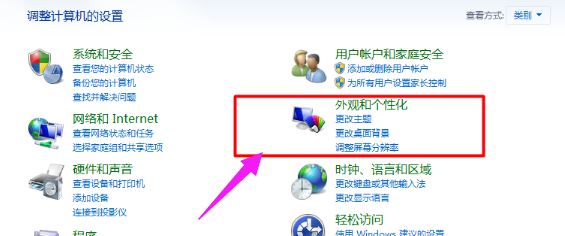
分辨率系统软件图解2
找到选项功能中的“调整分辨率”。
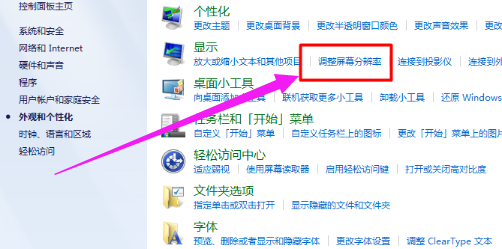
调整分辨率系统软件图解3
需要对自己的电脑进行识别和选择电脑分辨率,与此同时我们需要对电脑的分辨率检测,检测成功之后我们选择所需要的分辨率参数,点击确定就可以成功设置。
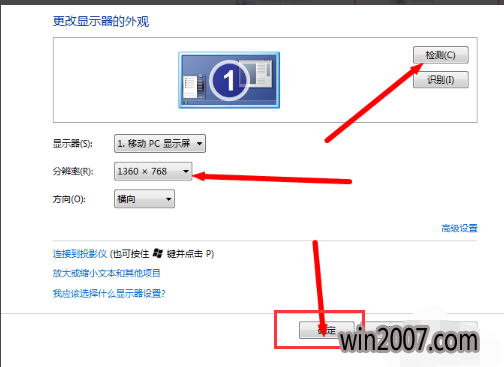
分辨率系统软件图解4
以上就是调整电脑显示器分辨率的技巧。